كيفية إصلاح خطأ Windows Update 0xca020007
إذا حاولت تحديث Windows 11 أو Windows 10 عبر Windows Update وواجهت خطأ 0xca020007(error 0xca020007) ، فإن هذا المنشور مخصص لمساعدتك. في هذا المنشور ، سنقدم الحلول التي يمكنك تجربتها لحل المشكلة.
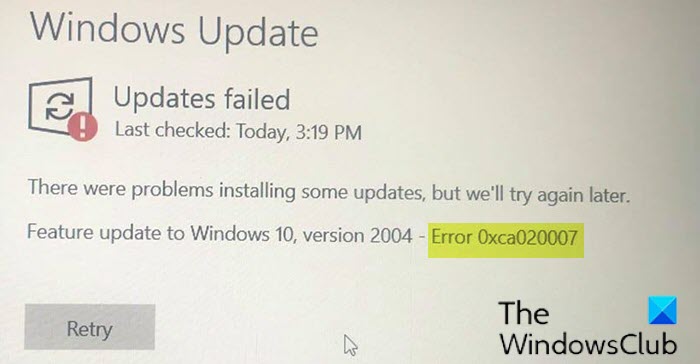
خطأ Windows Update 0xca020007
إذا كنت تواجه خطأ تحديث Windows 11 أو Windows 10 v2004 0xca020007(Windows 10 v2004 update error 0xca020007) ، فيمكنك تجربة الحلول الموصى بها أدناه بالترتيب المقدم ومعرفة ما إذا كان ذلك يساعد في حل المشكلة.
- قم بتشغيل مستكشف أخطاء Windows Update ومصلحها
- امسح ذاكرة التخزين المؤقت / مكونات Windows Update
- قم بتشغيل فحص SFC و DISM
- قم بتنزيل Windows 11/10 ISO مباشرة أو استخدم MCT ( أداة إنشاء الوسائط(Media Creation Tool) )
دعنا نلقي نظرة على وصف العملية المتضمنة فيما يتعلق بكل حل من الحلول المدرجة.
1] قم بتشغيل مستكشف أخطاء Windows Update ومصلحها(Run Windows Update Troubleshooter)
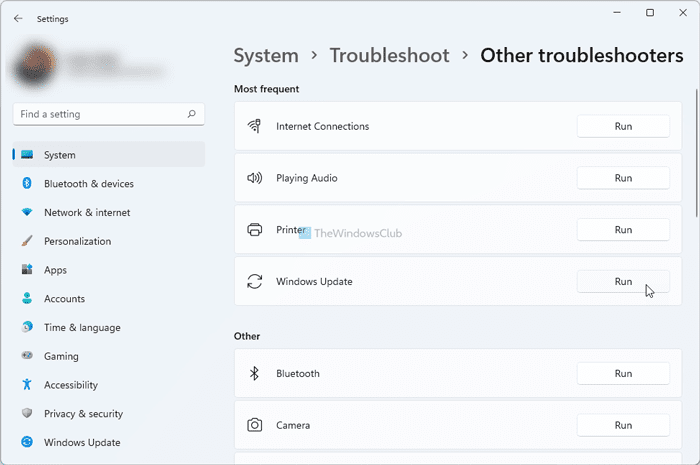
يتطلب هذا الحل تشغيل مستكشف أخطاء Windows Update ومصلحها ومعرفة ما إذا كان ذلك يساعد في حل المشكلة. بخلاف ذلك(Otherwise) ، تابع مع الحل التالي إذا فشل التحديث إلى تحديث الميزة مرة أخرى.(Feature Update)
2] امسح(Clear) ذاكرة التخزين المؤقت / مكونات Windows Update
مجلد توزيع البرامج(Software Distribution folder) في نظام التشغيل Windows 10 هو مجلد موجود في دليل Windows(Windows directory) ويستخدم لتخزين الملفات التي قد تكون مطلوبة لتثبيت Windows Update مؤقتًا على جهاز الكمبيوتر الخاص بك. يتطلب هذا الحل مسح محتويات مجلد توزيع البرامج(clear the contents of the Software Distribution folder) ومعرفة ما إذا كان ذلك يساعد في حل المشكلة. ولكن إذا استمر الخطأ ، فجرّب الحل التالي.
3] قم بتشغيل فحص SFC و DISM
إذا كانت لديك أخطاء في ملفات النظام ، فقد تواجه الخطأ.
SFC / DISM هي أداة مساعدة في Windows تتيح(Windows) للمستخدمين البحث عن الفساد في ملفات نظام Windows واستعادة الملفات التالفة.
لأغراض السهولة والملاءمة ، يمكنك إجراء الفحص باستخدام الإجراء أدناه.
- اضغط على Windows key + R لاستدعاء مربع الحوار "تشغيل".
- في مربع الحوار Run ، اكتب notepad واضغط(notepad) على Enter لفتح Notepad.
- انسخ الصيغة أدناه والصقها في محرر النصوص.
@echo off date /t & time /t echo Dism /Online /Cleanup-Image /StartComponentCleanup Dism /Online /Cleanup-Image /StartComponentCleanup echo ... date /t & time /t echo Dism /Online /Cleanup-Image /RestoreHealth Dism /Online /Cleanup-Image /RestoreHealth echo ... date /t & time /t echo SFC /scannow SFC /scannow date /t & time /t pause
- احفظ الملف باسم وألحق امتداد الملف .bat - على سبيل المثال ؛ SFC_DISM_scan.bat .
- قم بتشغيل الملف الدفعي بشكل متكرر بامتياز المسؤول(run the batch file with admin privilege) (انقر بزر الماوس الأيمن فوق الملف المحفوظ وحدد تشغيل كمسؤول(Run as Administrator) من قائمة السياق) حتى يتم الإبلاغ عن عدم وجود أخطاء.
- أعد تشغيل الكمبيوتر.
عند التمهيد ، تحقق من التحديث وحاول تنزيله وتثبيته. في حالة استمرار عدم النجاح ، جرب الحل التالي.
4] Directly download the Windows 11/10 ISO or use the MCT (Media Creation Tool)
This solution entails you directly download the Windows 10 ISO image file from the Microsoft website. Once you have downloaded the ISO to a location (preferably the desktop) on your device, double-click the ISO image to mount it as a virtual drive then double-click the setup.exe file to start the in-place upgrade process. However, if you get this issue in Windows 11, follow this guide to download Windows 11 ISO.
بدلاً من ذلك ، يمكنك استخدام Windows Update Assistant لتثبيت تحديث الميزة.
كيف أصلح الخطأ 0xca020007؟
فيما يلي بعض الأشياء التي يمكنك القيام بها لإصلاح خطأ Windows Update 0xca020007. يمكنك تشغيل مستكشف أخطاء Windows Update ومصلحها(Windows Update Troubleshooter) ، ومسح ذاكرة التخزين المؤقت لـ Windows Update(Windows Update) ، وإعادة تعيين مكونات Windows Update ، وتشغيل (Windows Update)System File Checker ، وما إلى ذلك. ومع ذلك ، إذا لم يساعدك شيء ، فيمكنك دائمًا استخدام أداة إنشاء الوسائط(Media Creation Tool) لتنزيل ملف ISO الرسمي (ISO)لنظام التشغيل Windows 11(Windows 11) و نظام التشغيل Windows 10(Windows 10) .
كيف أقوم بإصلاح تهيئة Windows Update ؟
لإصلاح حالة Windows Update في انتظار التثبيت أو التنزيل أو التهيئة أو التنزيل ، تحتاج إلى تشغيل مستكشف أخطاء Windows Update ومصلحها(Windows Update Troubleshooter) ، والتحقق من اتصالك بالإنترنت ، وإعادة تشغيل خدمة Windows Update ، وما إلى ذلك ، وبصرف النظر عن ذلك ، يمكنك التحقق من السماح بالتثبيت الفوري للتحديثات التلقائية(Allow Automatic Updates immediate installation) الإعداد في محرر نهج المجموعة المحلي(Local Group Policy Editor) أيضًا.
Any of these solutions should work for you!
Related posts
زر المشكلات Fix على Windows Update page
أفضل الممارسات لتحسين Windows Update installation مرات
أين تجد وكيفية قراءة Windows Update log في Windows 11/10
كيفية إصلاح Windows Update error 0x80240061
كيفية تحديث منتجات Microsoft الأخرى باستخدام Windows Update
كيفية نشر التحديثات باستخدام Windows Update ل Business
إصلاح Windows Update service لا يمكن إيقافها
Fix Windows Update error 0x8e5e03fa على ويندوز 10
Fix Error 0x80072efe على نظام التشغيل Windows 10 Update Assistant
ويندوز Update error 80072EFE على نظام التشغيل Windows 10
فشل تثبيت Windows Update أو لن يتم تنزيله في Windows 11/10
Block Unsupported Hardware Popup في Windows Update
Fix Windows 10 Update error code 0x80d02002
PowerShell script للتحقق Windows Update status
Windows 10 Update and Shutdown/Restart لا يعمل ولن يذهب بعيدا
فشل في تثبيت Windows Update مع error code 0x8024200D
Fix Windows Update Error 0x80070005
كيفية إصلاح Windows Update Error Code 0x80070012
يحتفظ Windows 10 بتقديم أو تثبيت نفس Update
Fix Windows Update Error Code 0x800700c1
